
- •1. Основы работы в среде
- •Создание нового проекта можно начать стандартным образом «File → New → Progect…»
- •В итоге появляется рабочее окно среды
- •Обозреватель решений - позволяет управлять компонентами, включенными в проект. Например, для того чтобы
- •При выборе компонента щелчком мыши, в окне «Свойства» отображаются его свойства, которые можно
- •Сделаем так, чтобы при щелчке мышкой по форме возникало окно с текстом приветствия.
- •При этом среда сама заметила ошибки в тексте и указала на них
- •Правильный код :
- •Сделаем так, чтобы программу можно было закрыть нажатием кнопки, расположенной на форме.
- •Также определим код для события Click этой кнопки:
- •Сделаем так, чтобы при движении мыши форма меняла свой цвет:
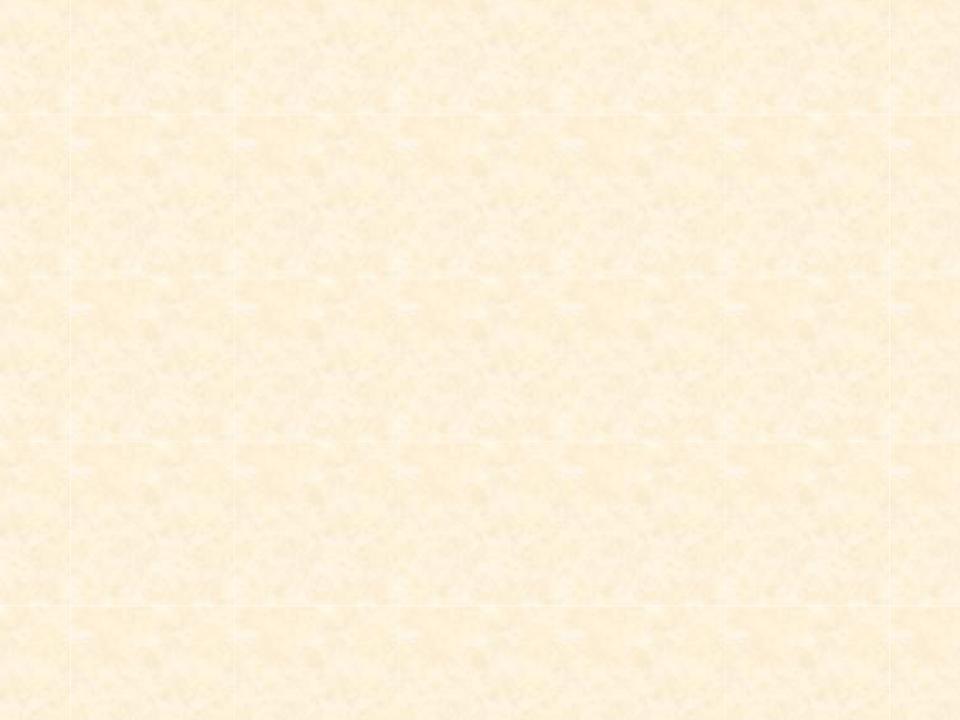
Windows на языке С#
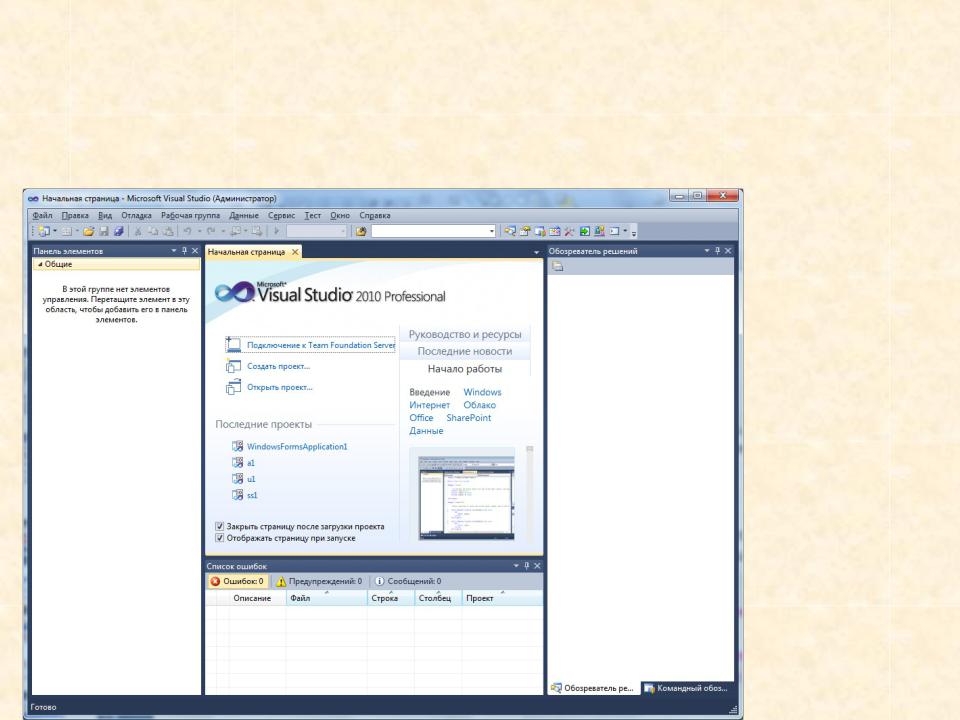
1. Основы работы в среде
Microsoft Visual Studio 2010.
После запуска среды появляется окно вида
Возможно, перед этим придётся указать, что вы
собираетес
ь
использова
ть С# Договоримс
я, что свои проекты мы храним на
D:\My_C#\
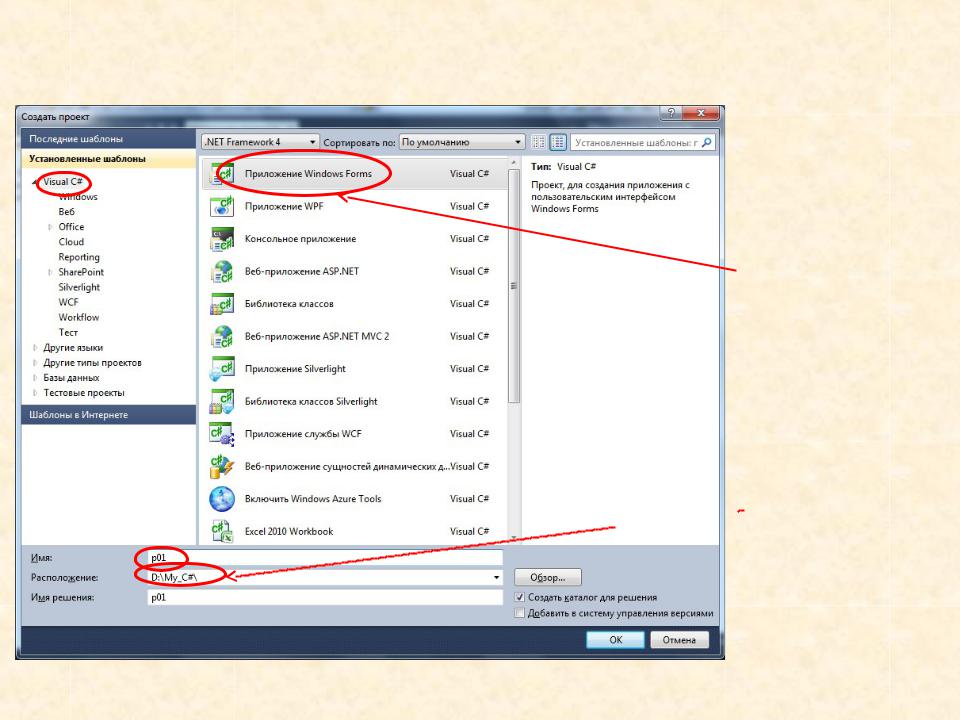
Создание нового проекта можно начать стандартным образом «File → New → Progect…»
Выбираем
Приложение Windows Forms при необходимости следует выбрать папку для размещения папки проекта




































 Обзор …,
Обзор …,
обязательно указываем имя проекта (P01).
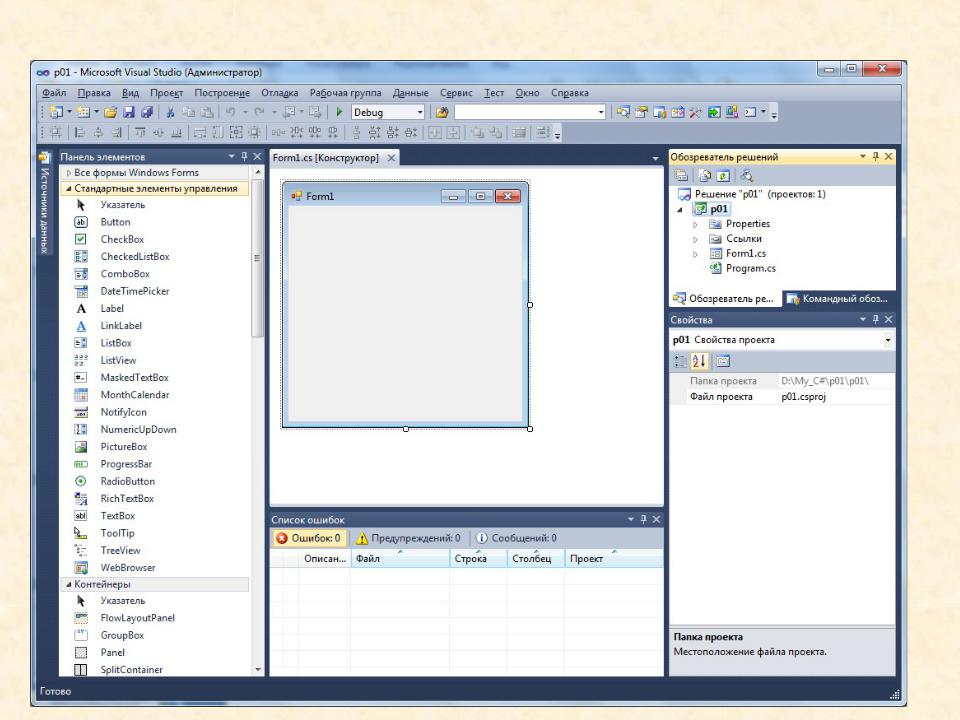
В итоге появляется рабочее окно среды
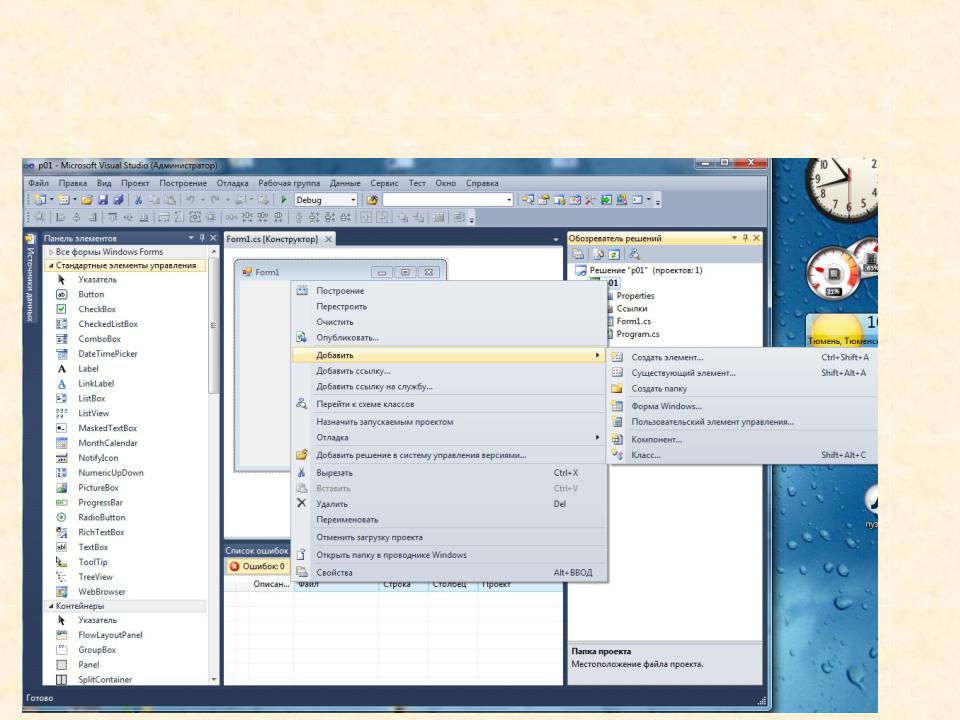
Обозреватель решений - позволяет управлять компонентами, включенными в проект. Например, для того чтобы добавить в него новую форму, надо выберать в контекстном меню пункт «Add/Add

При выборе компонента щелчком мыши, в окне «Свойства» отображаются его свойства, которые можно настраивать
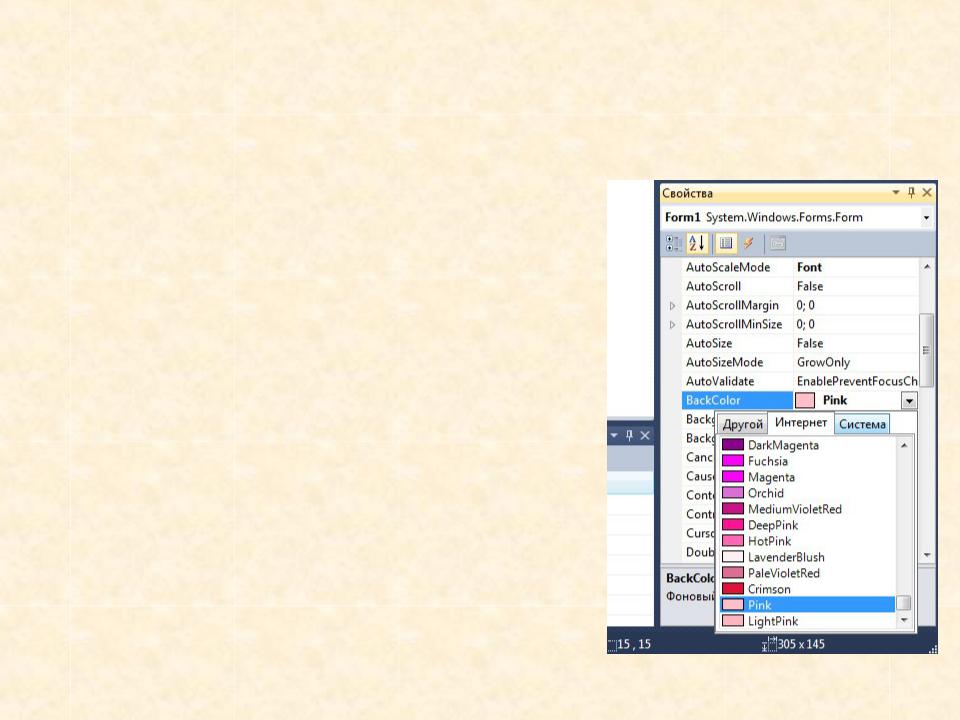
2. Первая оконная программа на С#.
Традиционно, в первой программе идёт приветствие всему миру «Hello, world!» («Всем
привет!»).
Настроим свойства формы:
Size – 305;145 (можно в окне свойств, можно и мышкой)
Text – Первая форма (только в окне свойств)
BackColor – Pink (розовый).
В результате среда VS 2010 примет вид:
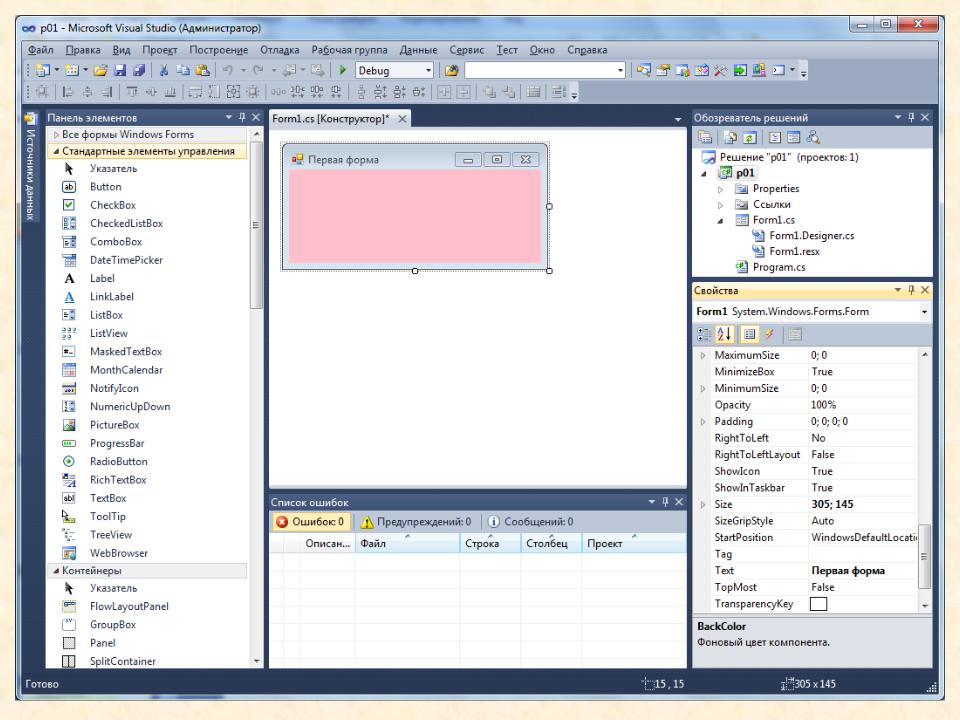
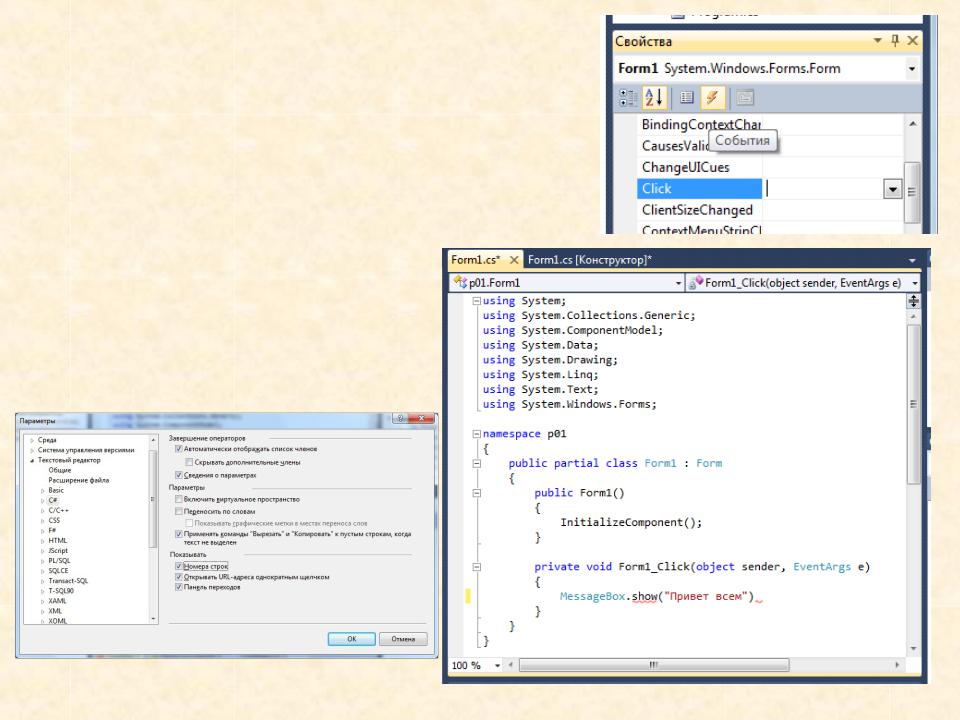
Сделаем так, чтобы при щелчке мышкой по форме возникало окно с текстом приветствия. Для этого в окне свойств переключаемся на вкладку «Events» (события) и двойным щелчком определяем реакцию на событие «Click».
При этом среда открывает окно с текстом основного модуля Forms.cs и приглашение
ввести текст
«Номера строк: меню Сервис / Параметры …»

При этом среда сама заметила ошибки в тексте и указала на них
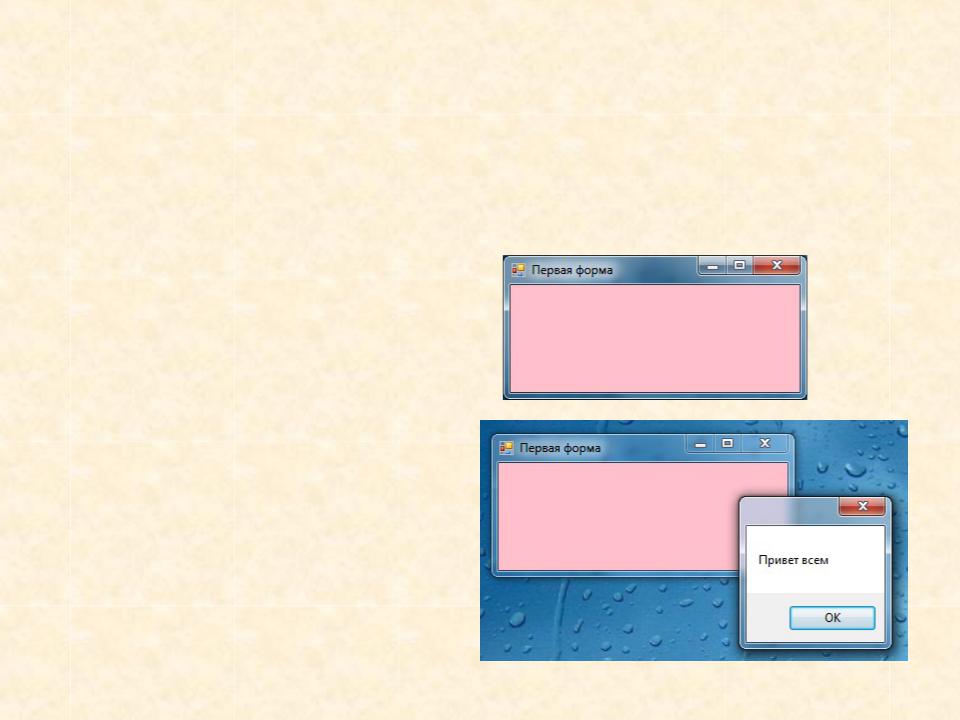
Правильный код :
|
MessageBox.Show("Привет всем"); |
Show |
– так как «размер имеет значение» |
; |
- так как в конце каждого оператора надо ставить «;». |
Запуск программы: Ctrl + F5.
Щелчок по форме и появляется приветствие
